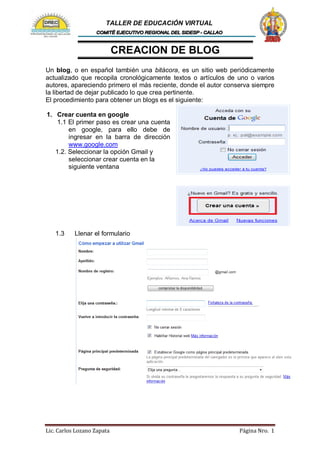
Sesion crear blog
- 1. TALLER DE EDUCACIÓN VIRTUAL CREACION DE BLOG Un blog, o en español también una bitácora, es un sitio web periódicamente actualizado que recopila cronológicamente textos o artículos de uno o varios autores, apareciendo primero el más reciente, donde el autor conserva siempre la libertad de dejar publicado lo que crea pertinente. El procedimiento para obtener un blogs es el siguiente: 1. Crear cuenta en google 1.1 El primer paso es crear una cuenta en google, para ello debe de ingresar en la barra de dirección www.google.com 1.2. Seleccionar la opción Gmail y seleccionar crear cuenta en la siguiente ventana 1.3 Llenar el formulario Lic. Carlos Lozano Zapata Página Nro. 1
- 2. TALLER DE EDUCACIÓN VIRTUAL 3.4 Acceder a su cuenta para comprobar la creación de la misma y luego abandonar la sesión de la cuenta. 4. Cómo crear y configurar un blog en Blogger Si quiere crear un blog, usaremos uno de los sitios de mayor alojamiento de blog gratuitos, solo tenemos que escribir en la barra de dirección http://www.blogger.com Entonces aparecerá la página principal de Blogger, en la que vas a realizar tres sencillos pasos 4.1. Primer paso: Acceder a la cuenta desde blogger Cuando entramos en Blogger, debemos ingresar la cuenta y contraseña creada en Gmail 4.2 Registrar la cuenta Lic. Carlos Lozano Zapata Página Nro. 2
- 3. TALLER DE EDUCACIÓN VIRTUAL 4.3 Asignar nombre al Blog Para comprobar si esta disponible la dirección de su blog, es decir que esta siendo usada por otra persona, al momento de escribir el blog, hacer clic en Comprobar disponibilidad. 4.4 Elegir plantilla Por último, tendremos que elegir una plantilla, que es el diseño general del blog. Lic. Carlos Lozano Zapata Página Nro. 3
- 4. TALLER DE EDUCACIÓN VIRTUAL 4.5 Creación del blog terminada La siguiente ventana confirma la creación de nuestro blog. Luego cerrar la sesión del blog. 5. Acceder al Blog Para acceder al nuevo blog, se puede hacerr de dos formas: 1. La forma más sencilla es ir a la página principal de Blogger, y allí nos presentan un pequeño formulario con un campo de texto y otro de contraseña. En el primero escribimos nuestro nombre de usuario, en este caso nuestra cuenta de Google y clic en el enlace Acceder, llegaremos a nuestro Escritorio del blog. 2. Escribiendo la dirección completa del nuevo blog como, por ejemplo: http://tordonegro.blogspot.com. En este caso, aparecerán unos enlaces en la parte superior del blog. Hay que hacer clic en Acceder, que está en la parte derecha, y entonces llegaremos a la página principal de Blogger para incluir nuestros datos. Si estamos conectados a Blogger en el navegador (por medio de las cookies), hay que hacer clic en el enlace Escritorio, y entraremos directamente a nuestro blog. Lic. Carlos Lozano Zapata Página Nro. 4
- 5. TALLER DE EDUCACIÓN VIRTUAL 3. Ventana principal En el panel de control aparecen otros enlaces importantes, que corresponden a las principales secciones de la administración del blog: 1. Nueva entrada, para escribir un nuevo texto en nuestro blog. 2. Editar entradas, para ver todas las entradas escritas en el blog y editarlas. 3. Comentarios, si los hubiera, para mostrar todos los comentarios de nuestro blog. 4. Configuración, para configurar nuestro blog, es decir, una serie de opciones para personalizarlo según nuestros gustos y necesidades. 5. Diseño: para modificar el diseño elegido o escoger otro nuevo. 6. Monetizar: es una nueva opción para ganar dinero con la publicidad de AdSense, propia de Google. 7. Estadisticas: Control de visitantes. Debajo del Escritorio, en la misma página, tenemos otras dos secciones. En la Lista de lectura aparecen las últimas entradas de los blogs a los que estamos suscritos como seguidores o de otros blogs importantes. En Otras cosas recibimos información y ayuda sobre Blogger y otros aspectos relacionados con el blog. Conviene echar un vistazo a estas secciones de vez en cuando. Lic. Carlos Lozano Zapata Página Nro. 5
- 6. TALLER DE EDUCACIÓN VIRTUAL 6. Crear Entradas El contenido de un blog hemos visto que no se limita a las entradas, porque también podemos añadir elementos en el lateral que serán muy visibles y que por tanto darán personalidad a nuestros blog. Sin embargo, el contenido del blog se expresa principalmente en sus entradas, que no solamente incluirán texto, sino también elementos interactivos y multimedia. 1 Nueva entrada: se trata de la opción en la que se abre esta sección y donde vemos el editor de texto. 2. Editar entradas: donde aparecen en lista todas las entradas del blog y se pueden modificar o borrar. 3. Editar páginas: es la opción reciente que permite crear páginas estáticas. 4. Moderación de comentarios: es una opción que viene activada en la configuración del blog, y con ella sólo se publican automáticamente los comentarios de los usuarios registrados en el blog, pero los que escriben los visitantes no se publican antes de que los aprobemos. Sin embargo, cuando ya hay publicados comentarios en el blog, aparece la pestaña Comentarios, donde podemos manejar todos los publicados en el blog. 1 3 4 6 5 7 6.1. Los elementos de una entrada de blog La entrada de blog o post, según el término inglés muy extendido, consiste en los siguientes elementos, numerados en la imagen siguiente: 1. Título de la entrada. Es importante no olvidarse de escribir un título, porque si no, a los lectores les resultará difícil identificar la entrada. Lic. Carlos Lozano Zapata Página Nro. 6
- 7. TALLER DE EDUCACIÓN VIRTUAL 3. 4. 5. 6. 7. 2. El editor, compuesto por una parte visual bajo la pestaña Redactar, y la parte de código fuente bajo la pestaña Edición de HTML. El editor visual está compuesto de una barra superior de botones para formatear el texto y para incluir elementos multimedia. Texto de la entrada, que puede ir acompañado de elementos multimedia e interactivos. Las etiquetas de esta entrada, que consisten en palabras o expresiones separadas por comas que definen y clasifican las entradas. Estas etiquetas o tags, según la jerga, las podemos incluir en el lateral del blog mediante el gadget llamado Etiquetas para que los lectores lean las entradas que las incorporan. Si hacemos clic en el enlace Mostrar todo, se verán todas las etiquetas del blog. Las Opciones de entrada nos abren otra sección del editor donde se pueden permitir o no los comentarios de los lectores o los vínculos, y donde se puede modificar la fecha y hora de la entrada. Por último, la entrada se publica o se guarda sin publicar pulsando los enlaces correspondientes de la parte inferior que tienen fondos rojo y azul. Recientemente se ha añadido el botón Vista previa, que permite una visión exacta de cómo quedará la entrada o la página una vez publicadas. 6.2 Botones de formato al texto Los botones para formatear el texto que aparecen en la barra superior del editor son parecidos a otros que se manejan en editores convencionales. 6.2.1 Añadir un link Como crear un link que enlace a otras direcciones web a. Selecciones la palabra o elegir directamente la palabra Enlace b. En la siguiente ventana escriba la dirección Lic. Carlos Lozano Zapata Página Nro. 7
- 8. TALLER DE EDUCACIÓN VIRTUAL 6.2.3 Insertar imagen Para mejorar el aspecto de la publicación de la entrada, podría insertar imágenes. a. Seleccionar el ícono Imagen 2 1 3 4 5 6.2.4 Tamaño y alineamiento de la imagen 6.3 Crear presentación de imágenes en modo de diapositivas 6.3.1 Seleccionar ícono imagen 6.3.2 Seleccionar ícono subir para crear álbum Lic. Carlos Lozano Zapata Página Nro. 8
- 9. TALLER DE EDUCACIÓN VIRTUAL 6.3.3 Crear álbum 6.3.4 Configurar el álbum Lic. Carlos Lozano Zapata Página Nro. 9
- 10. TALLER DE EDUCACIÓN VIRTUAL 6.3.5 Agregar imágenes al álbum a. Elegir Añadir elementos para seleccionar las fotos, estas fotos puede ser seleccionar pulsando la tecla CONTROL para seleccionar mas de una foto b. Seleccionar Subir para que cargue las fotos al sitio web 2 1 6.3.6 Seleccionar el vinculo que permite seleccionar el código HTML generado en el álbum a. Primero seleccionar Enlazar a este álbum para mostrar las siguientes opciones b. Luego seleccionar incrustar proyección de diapositivas. Lic. Carlos Lozano Zapata Página Nro. 10
- 11. TALLER DE EDUCACIÓN VIRTUAL 6.3.7 Copiar código HTML generado,, como también puede cambir el tamaño de la imagen y si la presentación es automática o manual 6.3.8 Configuar los últimos toques a. Propiedades del álbum, para cambiar titulo b. Tapa de álbum, definir la imagen inicial a mostrar c. Mapa de álbum enlazar con la ubicación geográfica 6.4 Cómo incluir un vídeo en el blog mediante código 1. Vamos a la página donde se publican los vídeos; en este caso, YouTube. Elegimos un vídeo que nos guste y hacemos clic encima de él para ir al documento individual donde aparece ese vídeo. 2. Allí veremos, debajo del vídeo, el enlace Insertar. Si hacemos clic en él, se abre un recuadro que incluye el código HTML del vídeo y una serie de opciones para personalizar el código eligiendo el color y el tamaño del reproductor, entre otras cosas. Ahora tenemos que realizar lo siguiente: hacemos clic encima de ese recuadro, y el código se marcará si no estaba ya marcado. Después, sin mover el cursor de allí, hacemos clic en el botón derecho del ratón y elegimos la opción que nos permite copiar ese código en la memoria del sistema. 3. Por último, abrimos una nueva entrada en nuestro blog, y pegamos el código en la parte de Edición de HTML del editor de textos. Lic. Carlos Lozano Zapata Página Nro. 11
- 12. TALLER DE EDUCACIÓN VIRTUAL 3.6. Aquí vemos algunas etiquetas del lenguaje HTML como <object>, <param> o <embed>, que tienen que tener también su etiqueta de cierre de esta manera: </object>, </param> o </embed>. Si alguna vez faltara alguna de ellas, el gestor de Blogger produciría un error, y tendríamos que escribirla, y suele pasar con la etiqueta de cierre de la etiqueta </embed>, que hay que volver a escribir una y otra vez porque el programa la borra. Dentro de las etiquetas hay algunos atributos, como width (anchura) y height (altura), con los que podríamos cambiar las dimensiones del reproductor del vídeo simplemente modificando (las dos veces que aparecen cada uno) los números que los acompañan y que corresponden a píxeles. Cómo insertar presentaciones Una de las novedades relativamente recientes en la Web es la posibilidad de incluir presentaciones del estilo Power Point en una página web. El lugar más conocido donde podemos cargar una presentación es SlideShare, y donde además podemos utilizar cualquiera de las publicadas en esa web social. Cuando guardamos allí una presentación, ésta pierde las transiciones y otras animaciones que tenga, pero se convierte en un objeto multimedia que podemos ver con toda comodidad conectados a internet. El procedimiento que se sigue es el de copiar el códigode la presentación en nuestro editor. Con la siguiente presentación de Ángel Puente podremos conocer más a fondo la multimedia en los blogs: Crear su cuenta en SildeShare para que le permita subir sus diapositivas Lic. Carlos Lozano Zapata Página Nro. 12
- 13. TALLER DE EDUCACIÓN VIRTUAL 3.6.1 Cargar su presentación al sitio de www.slideshare.net 6.3.2 Observar la conversión de la presentación a. En el cuadro de embed, copiar el codigo para introduccirlo desde el modo HTML en la entrada de la publicación Lic. Carlos Lozano Zapata Página Nro. 13
